Hai collegato un disco rigido esterno al tuo computer Windows 10 e desideri rimuoverlo in modo sicuro, affinché i dati su di esso non vengano danneggiati? Stai lavorando con unità flash USB e devi espellerle in modo sicuro? Sei nel posto giusto! Questa guida ti mostrerà cinque modi per espellere i dispositivi di archiviazione esterni da Windows 10 in modo efficace e sicuro:
Contenuti
- 1. Rimozione sicura dell'hardware ed espulsione del supporto
- 2. Espulsione tramite Esplora file
- 3. Rimozione tramite Impostazioni
- 4. Espulsione da Gestione disco
- 5. Procedura guidata Rimozione sicura dell'hardware
- Controlla se hai espulso correttamente il dispositivo
1. Rimozione sicura dell'hardware ed espulsione del supporto
Il metodo più popolare è anche uno dei più semplici e veloci. Trova l'icona Rimozione sicura dell'hardware ed espulsione del supporto nella barra delle applicazioni. Per impostazione predefinita, in Windows 10 quest'icona è nascosta. Clicca sulla freccia verso l'alto per mostrarla.
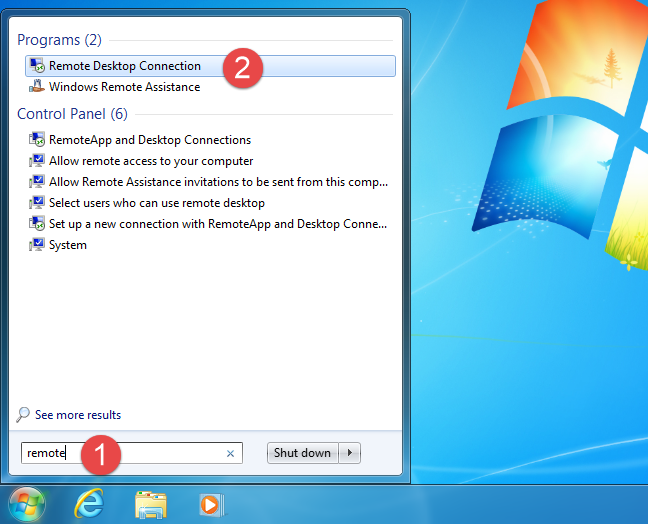
Clicca sull'icona e seleziona il dispositivo che desideri rimuovere. Dovrebbe apparire una notifica che indica che è sicuro rimuovere l'hardware.
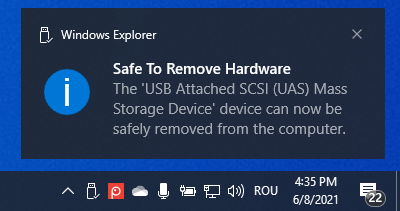
2. Espulsione tramite Esplora file
Un altro metodo semplice è aprire Esplora file, andare su Questo PC e trovare il dispositivo sotto Dispositivi e unità.
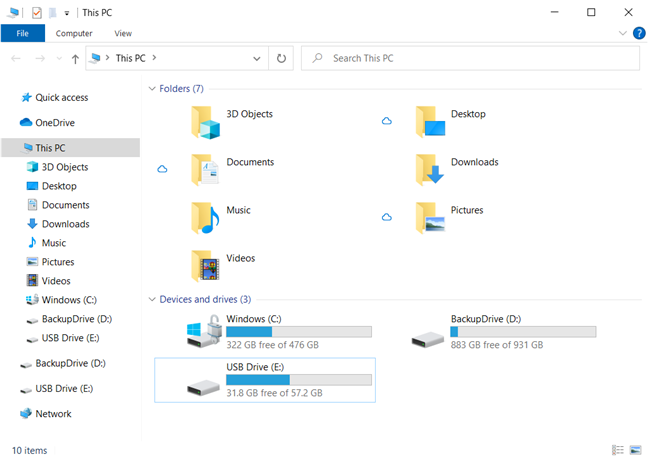
Fai clic con il tasto destro sull'unità e scegli Espelli.
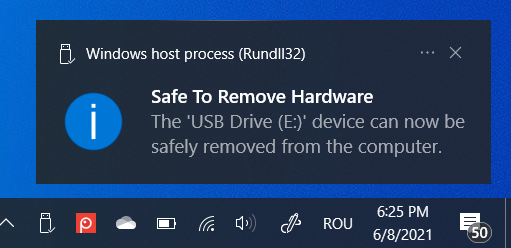
3. Rimozione tramite Impostazioni
Puoi anche rimuovere i dispositivi di archiviazione esterni attraverso l'app Impostazioni. Dopo aver aperto le Impostazioni, vai su Dispositivi.
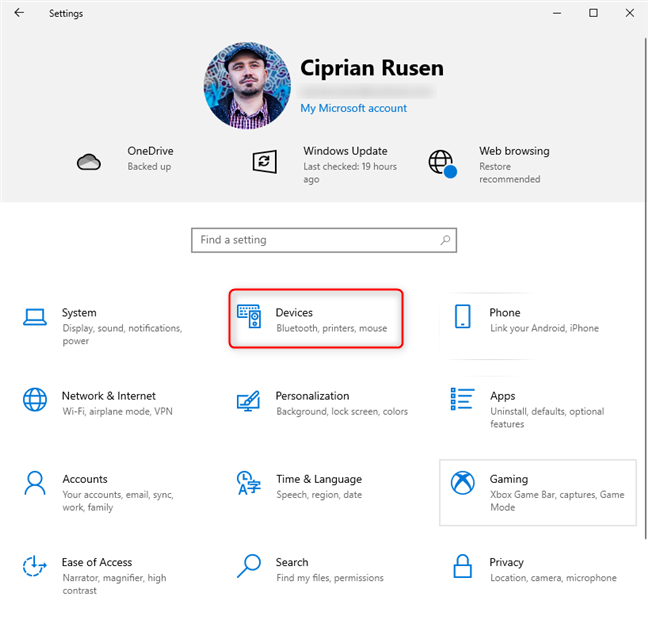
Seleziona il dispositivo e fai clic su Rimuovi dispositivo.
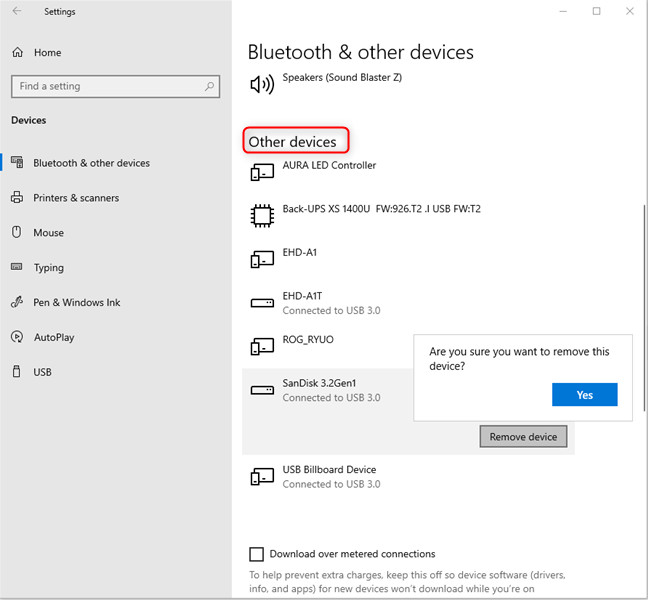
4. Espulsione da Gestione disco
Per questo metodo, aprire Gestione disco, trova l'unità USB e fai clic con il tasto destro per selezionare Espelli.
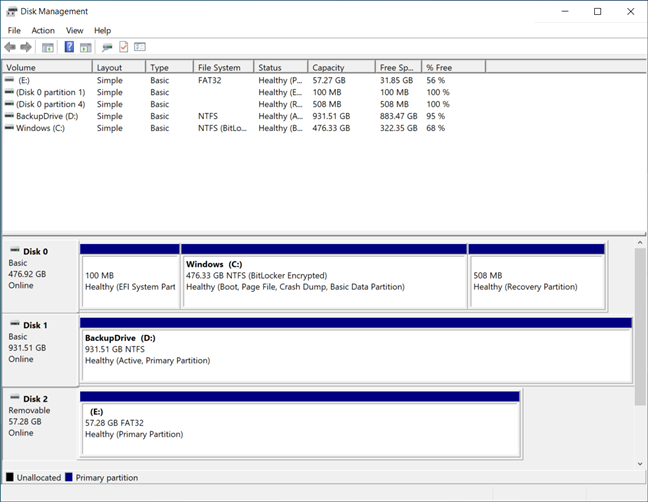
5. Procedura guidata Rimozione sicura dell'hardware
Questo metodo è un po' obsoleto, ma funziona ancora in alcuni casi. Apri la finestra Esegui (premi Windows + R) e inserisci il comando appropriato per aprire la finestra di rimozione sicura.
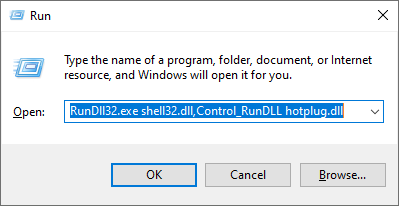
Hai espulso correttamente l'unità di archiviazione che volevi?
Abbiamo fatto del nostro meglio per creare una guida completa per l'espulsione di dischi rigidi esterni o unità USB dal tuo computer Windows 10. Se Windows 10 ti avvisa che il dispositivo è in uso, prova a chiudere tutte le applicazioni aperte e ripeti il processo.
Nota: Spegnere e riavviare il computer è sempre un metodo sicuro per scollegare i dispositivi di archiviazione in situazione di errore.

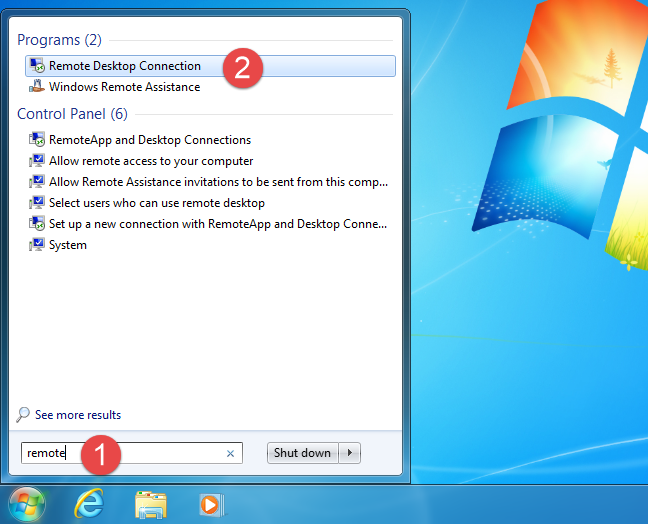
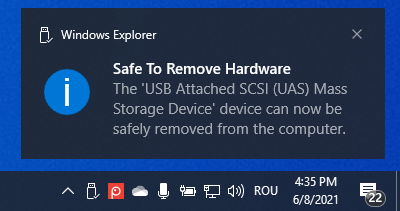
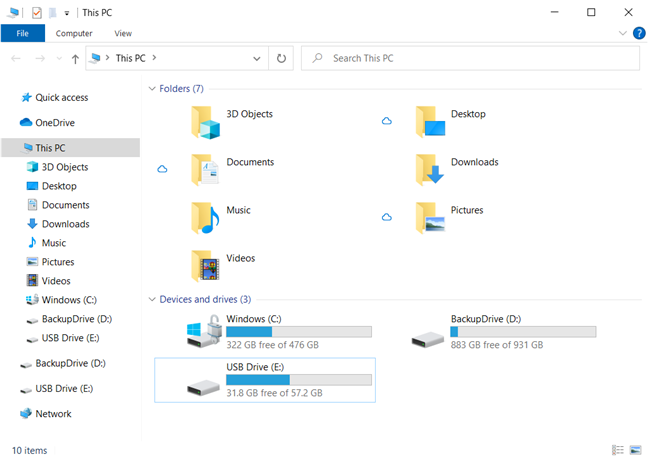
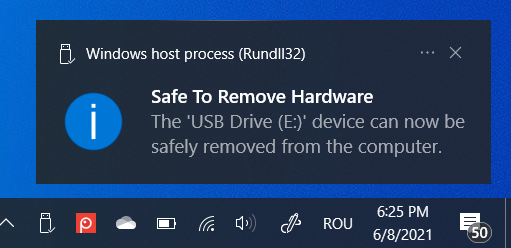
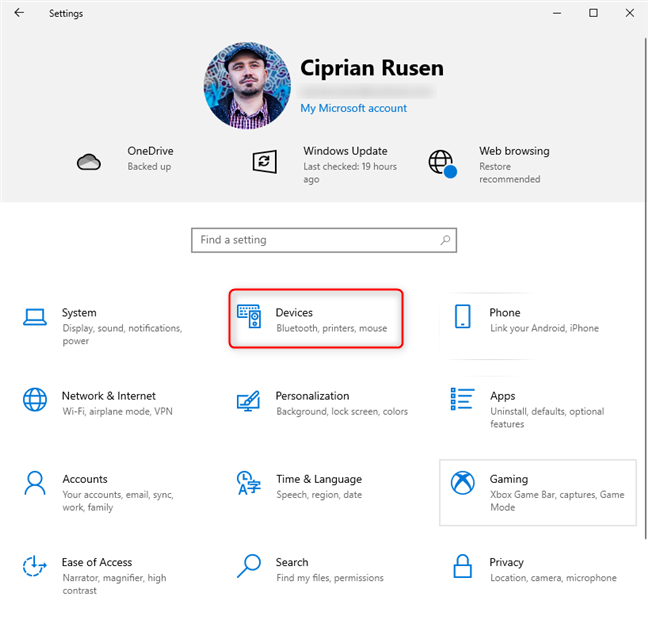
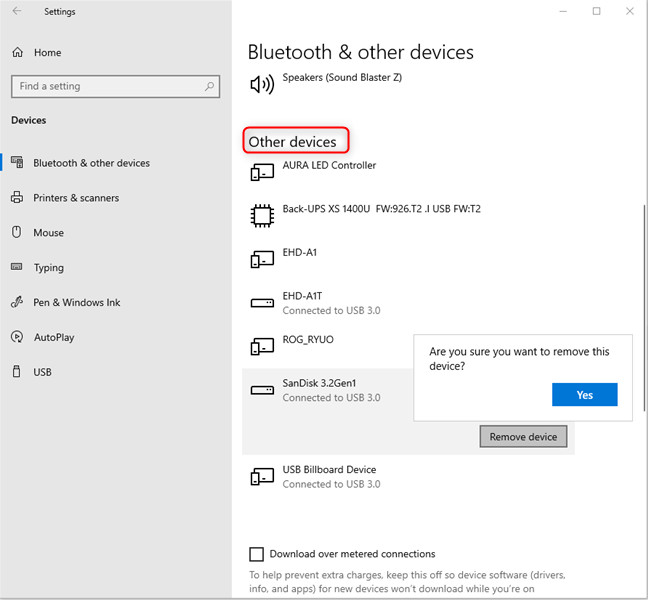
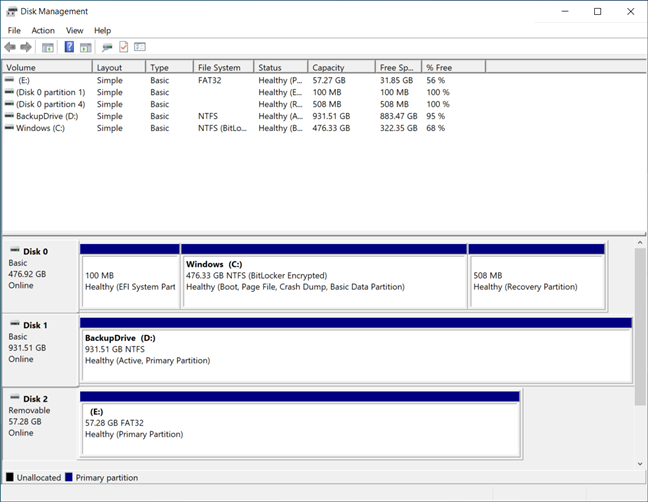
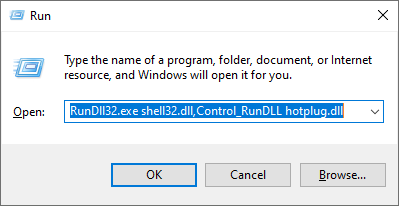















Alessio -
Ma non c'è un modo più veloce? A volte ho fretta e non ho tempo di seguire tutti questi passaggi!
Giovanni -
Ma se ho un disco che sembra bloccato, cosa devo fare? C'è un metodo specifico per questo
Laura C. -
Questa guida è fantastica! Utilissimo avere delle risorse a cui riferirsi quando si ha un problema con i dischi rigidi
Angela -
Grazie per le informazioni! Mi avete salvato dopo aver perso qualche file importante in passato. Spero di non ripetere l'errore
Leo -
Penso che il modo migliore per imparare sia condividere esperienze. Questo articolo lo dimostra perfettamente
Massimo -
Ciao a tutti! Ho avuto dei problemi con il mio disco USB che non si espelleva. Era davvero frustrante
Sara IT -
Io di solito espello i dispositivi in modo veloce, ma spesso mi preoccupo di perdere dati. Questo articolo mi ha fatto sentire più sicura!
Chiara123 -
Ho sempre avuto problemi con i dischi USB. Adesso so che devo soltanto seguire i tuoi consigli.
Mimi Gatti -
Quando ho cercato di espellere il mio disco esterno, sembra che Windows non mi abbia dato il permesso. Ho imparato qualcosa di nuovo oggi!
Duy Sinh 6789 -
Per chi non lo sapesse, espellere un disco rigido in modo corretto è fondamentale per evitare di danneggiare i dati. Consiglio di seguire questi passaggi
Pino B. -
Ho trovato molto utile la parte sui tasti di scelta rapida, è perfetta per chi ama risparmiare tempo
Lucia Tech -
Se Sarei stata attenta a non espellere il disco correttamente, avrei evitato un sacco di problemi. Grazie per la guida!
Mario -
Articolo stupendo! Mi ha chiarito molte idee. Non posso credere di non averlo letto prima!
Silvia -
Io ho sempre usato il tasto destro del mouse, ma non sapevo che ci fossero altre alternative. Molto informativo!
Antonio -
Unico consiglio: controllare sempre se il disco sta funzionando correttamente prima di espellerlo, è fondamentale!
Ruggero -
Articolo molto utile! Ho appena risolto un problema con il mio disco esterno. Grazie per queste informazioni!
Patrizia -
Interessante! Non avevo mai pensato di usare il cmd per espellere i dischi. Devo approfondire questa opzione
Huyền Lizzie -
Non posso credere di aver vissuto così a lungo senza sapere di questi metodi! Grazie per averlo condiviso
Fabio -
Sinceramente mi hanno stupito i suggerimenti. Penso che cercherò di approfittarne la prossima volta
Kiko -
Grazie mille per questi dettagli! D'ora in poi, farò attenzione a come espello i miei dischi rigidi
Stefano -
È stupendo come una piccola lezione possa aiutarti a evitare grandi problemi in futuro. Due pollici in su per questo articolo
Giulia -
Condivido spesso articoli come questo perché penso che possano aiutare molti a risolvere problemi simili. Grazie
Marco -
Ottimo articolo! Non sapevo che ci fossero così tanti modi per espellere un disco rigido esterno da Windows 10. Grazie per le informazioni
Giorgia -
Non vedo l'ora di testare i metodi suggeriti! Ho sempre avuto problemi con il mio HDD esterno. Speriamo bene
Vittorio -
Comunque gira e rigira, mi sa che il modo migliore è sempre quello classico. Ma le scorciatoie sono comunque un'ottima idea
Ilaria -
Risorse come questa sono importantissime, soprattutto per chi è un pò più timido con la tecnologia
Francesca -
Utilizzo Windows 10 da anni eppure non sapevo di alcuni di questi trucchi. Grazie di cuore
Riccardo -
Consiglio vivamente di seguire questa guida, soprattutto ai meno esperti! Non si sa mai quando può servire.
Francesco -
Ma davvero ci sono così tanti modi? Credevo fosse solo un semplice clic destro. Devo provare altri metodi
Claudia -
Che bello trovare un articolo così utile su internet! Cercherò di farne buon uso in futuro.